Контрольная работа: Вычисление функций в Еxcel и построение графиков
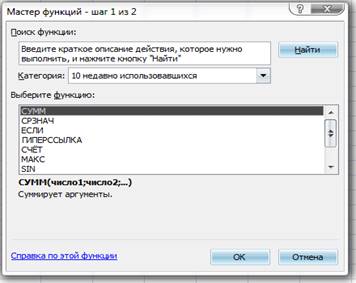
Рис. 1
Если не знают, какую функцию надо использовать, вводят краткое описание ее действий в поле Поиск функции и щелкают на кнопке Найти .
Выбрав функцию, нужно щелкнуть на кнопке ОК . Появится диалоговое окно Аргументы функции ( Рисунок 2) , позволяющее ввести аргументы функции.
В этом окне будут отображаться их текущие значения.
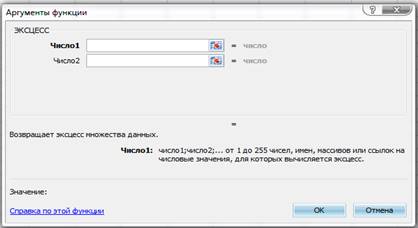
Рис. 2
Если известно имя нужной функции, можно ввести его непосредственно в формулу. Если знают, как использовать аргументы, вводят открывающие кавычки, список аргументов, закрывающие кавычки.
Вложенные функции
Формула может состоять из одиночной функции, как =ТДАТА () или
=ОТБР (123,65) . Однако часто в одной функции, помимо ссылок на ячейки идиапазоны, в качестве аргумента используются другие функции. Например: =АВS (СУММ(С2:С20)) .
Здесь функция СУММ суммирует значения в ячейках с С2 по С20 . Это значение становится аргументом для функции ABS, возвращающей абсолютное значение суммы. Можно создавать сложные функции, содержащие до семи уровней вложенных функций.
Использование функции ЕСЛИ
Функция ЕСЛИ абсолютно необходима для создания динамических рабочих листов. Вот базовая форма: ECЛИ (логическое выражение; значение, если истина; значение, если ложь) .
Первый аргумент функции ЕСЛИ – логическое выражение может
иметь значения Истина или Ложь . Такие значения имеют, например, выражения В9<6 – значение ячейки В9 меньше 6, aQ10<>R15 – Q10 не равно R15 .
Следующие два аргумента определяют то, какое значение возвращает функция ЕСЛИ . Если логическое выражение – Истина , функция возвращает значение истины; если логическое выражение имеет значение Ложь , функция возвращает значение лжи. Возвращаемые значения могут быть и текстовыми, и числовыми.
Например: =ЕСЛИ((R11+S11)>0; (R11+S11)*Q4; «Нет данных») .
Формула помещает текст «Нет данных» в ячейку, если сумма значений
в ячейках R11 и S11 равна или меньше 0 . Если нет – ячейка будет содержать значение число.
Данный пример схематичен. Оператор ЕСЛИ становится очень мощным инструментом при использовании с изменяющимися значениями и с другими функциями. На практике к этой функции обращаются очень часто.
Обзор функций Excel
В Excel слишком много функций, и для детального рассмотрения каждой из них потребуется слишком много времени. Поэтому ниже предлагается краткий экскурс по вычислительным мощностям, находящимся в вашем распоряжении.
Ознакомимся с некоторыми возможностями предлагаемых функций – это позволит сэкономить массу времени: не создавая собственных формул, можно достигнуть тех же результатов, используя встроенные функции.
Функции Excel собраны по категориям.
Надо помнить, что Excel обладает гораздо большим разнообразием функций.
Информационные функции (см. таблицу 2) позволяют узнать о типе данных, хранящихся в ячейках.
Таблица 2
| ФУНКЦИЯ | ВОЗВРАЩАЕМОЕ ЗНАЧЕНИЕ |
| ЯЧЕЙКА | Информация, определяемая пользователем о данной ячейке (значения, формат, тип переменной или цвет) |
|
СЧИТАТЬ К-во Просмотров: 403
Бесплатно скачать Контрольная работа: Вычисление функций в Еxcel и построение графиков
|